Cet article a été rédigé avec la collaboration de nos éditeurs(trices) et chercheurs(euses) qualifiés(es) pour garantir l'exactitude et l'exhaustivité du contenu.
L'équipe de gestion du contenu de wikiHow examine soigneusement le travail de l'équipe éditoriale afin de s'assurer que chaque article est en conformité avec nos standards de haute qualité.
Cet article a été consulté 42 141 fois.
Chkdsk effectue la vérification de votre disque dur et affiche un rapport en fonction du système de fichiers. Ce programme peut être utilisé pour détecter et corriger des erreurs sur le disque. Vous pouvez lancer chkdsk dans n'importe quelle version de Windows et avec le programme équivalent sous Mac OS X.
Étapes
Méthode 1
Méthode 1 sur 3:Avec Windows (toutes versions)
-
1Cliquez sur le menu démarrer. Sélectionnez « Ordinateur » ou « Mon ordinateur ». Cela ouvre une liste de tous vos disques. Localisez le disque pour lequel vous voulez faire une vérification des erreurs.
-
2Faites un clic droit sur l'icône du disque. Sélectionnez « Propriétés » dans le menu. Dans la nouvelle fenêtre, cliquez sur l'onglet « Outils ». Il s'agit là des outils de base concernant les disques durs. La vérification des erreurs lance l'opération chkdsk. Cliquez sur « Vérifier ».
-
3Choisissez les options souhaitées pour chkdsk. Vous avez la possibilité de réparer les erreurs et récupérer les secteurs endommagés. Si vous cochez l'une ou l'autre des cases et que votre système d'exploitation se trouve sur le disque que vous souhaitez analyser, vous serez invité à redémarrer l'ordinateur. Dans ce cas, chkdsk se lancera avant même le démarrage de Windows.
- Vous devez être identifié en tant qu'Administrateur.
Publicité
Méthode 2
Méthode 2 sur 3:Avec l'Invite de commande
-
1Redémarrez votre ordinateur. Au démarrage, appuyez de manière répétée sur la touche F8 jusqu'à ce que les options de démarrage avancées apparaissent. Ce menu vous permet de lancer une invite de commande sans démarrer Windows.
-
2Sélectionnez « Mode sans échec avec invite de commande ». Le système démarre alors en affichant une liste des disques en cours de chargement. À la fin du chargement, vous verrez l'invite de commande apparaître.
-
3Lancez chkdsk. Tapez « chkdsk » et appuyez sur Enter pour lancer une analyse sur le disque actuel sans réparation automatique des erreurs.
- Pour régler chkdsk de manière à réparer les erreurs, tapez « chkdsk c: /f ». Remplacez la lettre « c » par celle qui correspond au disque que vous souhaitez réparer.
- Pour régler chkdsk de manière à réparer les erreurs, localiser les secteurs et récupérer les données, tapez « chkdsk c: /r », en remplaçant « c » par la lettre correspondant à celle du disque que vous souhaitez réparer.
- Vous pourriez être convié à redémarrer l'ordinateur si le disque est en cours d'utilisation. Pour cela, appuyez sur « Y » pour accepter.
Publicité
Méthode 3
Méthode 3 sur 3:Avec Mac OS X
-
1Lancez l'Utilitaire de disque L'Utilitaire de disque fournit les mêmes fonctionnalités de base que chkdsk pour les systèmes Windows. Vous aurez besoin d'un DVD d'installation de Mac OS X.
-
2Allumez le Mac et insérez le disque. Maintenez la touche « C » enfoncée. Cela démarre le programme de configuration pour Mac OS. Choisissez votre langue et continuez.
-
3Lancez l'Utilitaire de disque. Vous le trouvez dans la barre de menu sur le bureau. Sélectionnez le disque dur que vous souhaitez réparer et cliquez sur « Réparer le volume ».
- Si la réparation du volume est couronnée de succès, alors vous pouvez aussi de même lancer « Réparer les permissions ».
Publicité
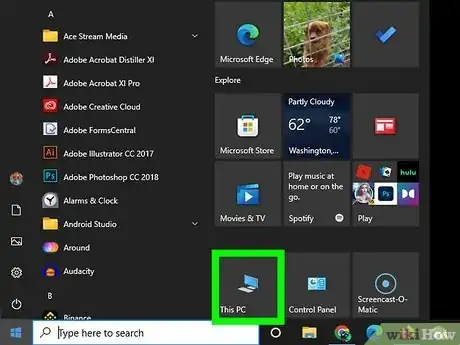
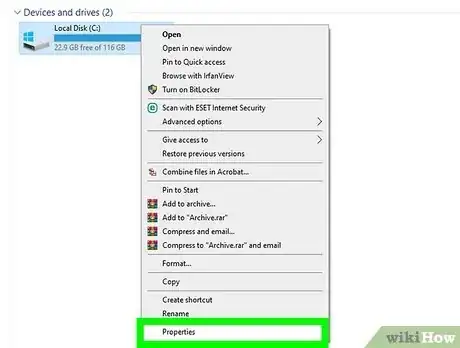
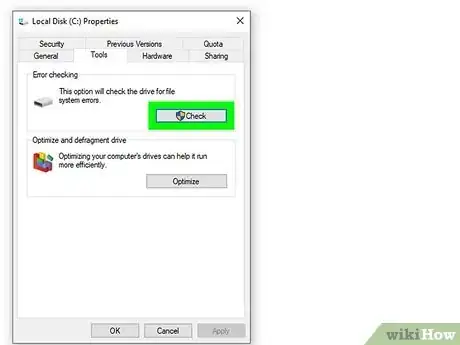
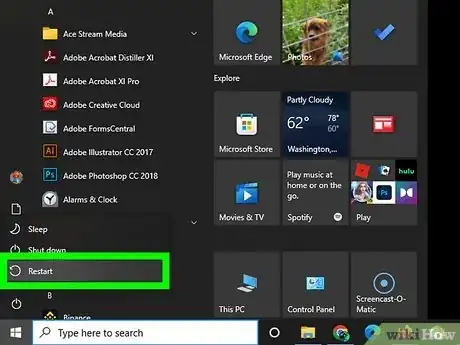
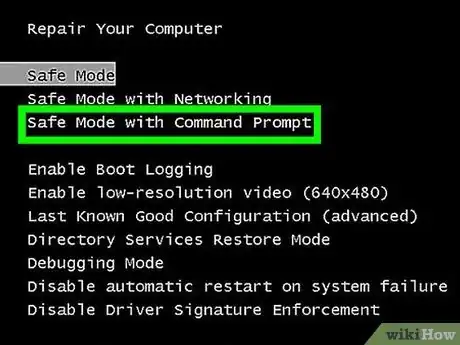
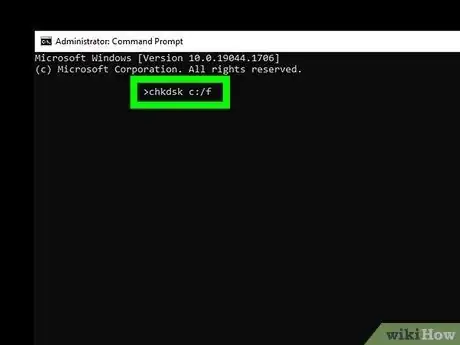
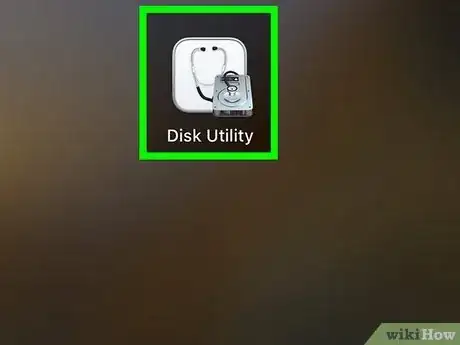
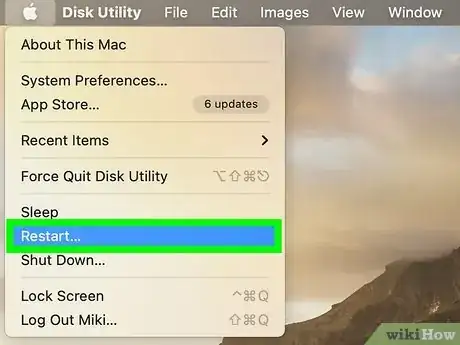












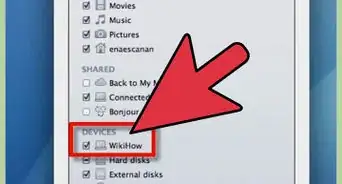




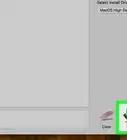

L'équipe de gestion du contenu de wikiHow examine soigneusement le travail de l'équipe éditoriale afin de s'assurer que chaque article est en conformité avec nos standards de haute qualité. Cet article a été consulté 42 141 fois.